iPhone chiede il codice di accesso a 6 cifre dopo aggiornamento?
Con LockWiper, puoi facilmente sbloccare il codice di accesso dopo l'aggiornamento di iOS. Compatibile con iOS 18.
Prova Gratuita
*100% sicuro | privo di malware
Se aggiorni iOS 18 sul tuo iPhone/iPad, potresti riscontrare un problema con il tuo codice di accesso, simile alla domanda precedente. Si tratta di un bug che talvolta si verifica dopo l'aggiornamento a iOS 9 o successivo, dove il codice di accesso predefinito a 4 cifre viene cambiato a un codice di accesso a 6 cifre. Tuttavia, puoi facilmente cambiare il tuo codice di accesso a 6 cifre a un codice di accesso a 4 cifre, quindi non devi preoccuparti delle impostazioni.

Questo articolo spiega come risolvere il problema della richiesta di un codice di accesso a 6 cifre dopo l'aggiornamento di iOS, anche se non hai impostato un codice di accesso a 6 cifre sul tuo iPhone o iPad, e come bloccare il tuo iPhone senza un codice di accesso. Ti mostreremo il miglior modo per sbloccarlo.
- Parte 1: iPhone chiede un codice di accesso a 6 cifre dopo l’aggiornamento? Sbloccalo 🔥
- Parte 2: iPhone richiede un codice di accesso a 6 cifre dopo l'aggiornamento? Prova il codice di accesso predefinito
- Parte 3: iPhone richiede un codice di accesso a 6 cifre dopo l'aggiornamento? Prova a riavviarlo
Parte 1. L'iPhone richiede un codice a 6 cifre dopo l'aggiornamento? Sbloccalo
Puoi usare il software iMyFone LockWiper per sbloccare forzatamente l'iPhone. È completamente compatibile con iOS 18 e versioni precedenti, oltre a tutti i dispositivi iOS. Permette di rimuovere rapidamente password a 4/6 cifre, Face ID o Touch ID. Anche se l'iPhone è disabilitato, puoi bypassare la schermata di blocco. Con oltre 8 milioni di casi risolti annualmente, garantiamo un tasso di successo elevatissimo.

- Aiuta a rimuovere la password che viene richiesta dopo l’aggiornamento a iOS 18
- Sblocca più password di iOS, come la password dello schermo, l'ID Apple, il blocco MDM, la password dell'ora dello schermo e altro ancora.
- Puoi rimuovere il codice di accesso a casa, e non c'è paura che la tua privacy venga compromessa quando vai in un negozio specializzato.
- Supporta tutti i dispositivi iPhone/iPad e l'ultima versione di iOS 18.
Come rimuovere la password richiesta dopo l’aggiornamento a iOS 18?
Passo 1. Avvia il software sul tuo computer e clicca Avvio.
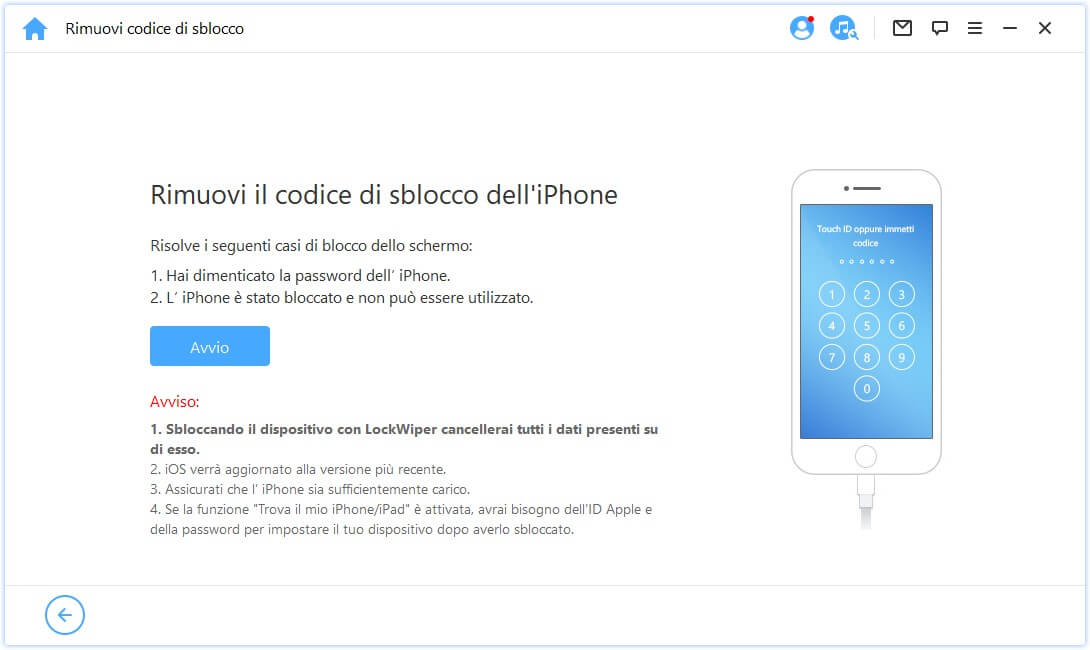
Passo 2. Scegli il modello del tuo iPhone dalla barra in alto. Segui quindi la guida che ti viene mostrata per mettere il tuo iPhone in modalità DFU (Device Firmware Upgrade, ovvero Aggiornamento del firmware del dispositivo).

Passo 3. Rivedi le informazioni sul dispositivo quando compaiono. Successivamente, fai clic su "Download" per scaricare il firmware. Decomprimilo una volta completato il download.

Passo 4. Clicca su "Inizia sblocco". Apparirà una finestra di conferma; leggi attentamente le avvertenze, inserisci "000000" e poi clicca su "Annulla". Non è necessario fare ulteriori operazioni, basta attendere fino a quando non appare il messaggio di successo dello sblocco.

Cosa fare se l'iPhone richiede un codice di accesso dopo un aggiornamento
- LockWiper è uno strumento sicuro e affidabile che è consigliato come uno strumento indispensabile per iPhone da media famosi come SOFTPEDIA, download.hr e iOS HACKER.
- Se il tuo iPhone ha riscontrato altri bug dopo l'aggiornamento a iOS 18, clicca su questo articolo per trovare tutte le risposte alle tue domande! 👉 Come Risolvere i Problemi e Bugs di iOS 18
Parte 2: iPhone richiede un codice di accesso a 6 cifre dopo l'aggiornamento? Prova il codice di accesso predefinito.
Se non hai mai impostato una password sul tuo iPhone prima, potresti essere in grado di inserire il codice di accesso predefinito per sbloccare il tuo iPhone. Sembra che molti utenti siano riusciti a sbloccare il loro iPhone inserendo "123456" o "000000", quindi ti consiglio di provarlo prima.
Una volta sbloccata, è possibile modificare la password dalle impostazioni, come mostrato di seguito.
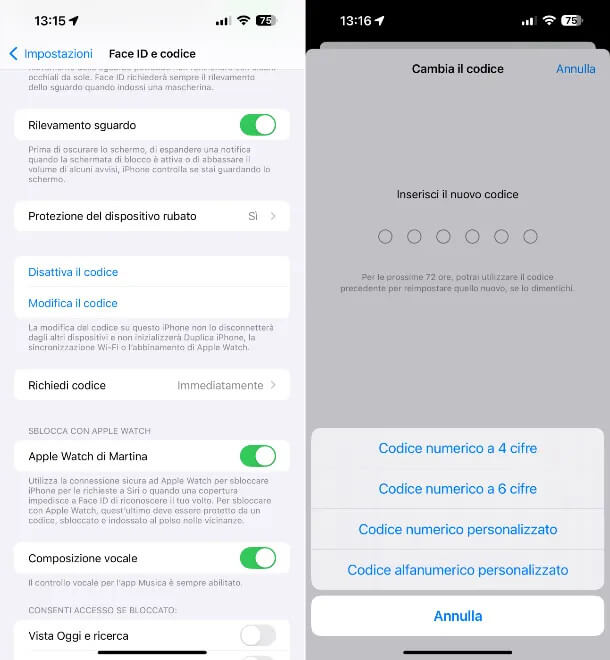
Parte 3. iPhone richiede un codice di accesso a 6 cifre dopo l'aggiornamento? Prova a riavviarlo.
Se non riesci a sbloccare il tuo iPhone anche dopo aver inserito il codice di accesso corretto, o se non hai impostato un codice di accesso inizialmente, prova a riavviare forzatamente il tuo iPhone. Questo potrebbe risolvere problemi temporanei dell'iPhone che sono sorti immediatamente dopo l'aggiornamento. Le procedure differiscono a seconda del modello di iPhone, quindi consulta i passaggi seguenti.
Per iPhone X o successive generazioni:
- Premi il tasto "Volume Su" e rilascialo velocemente, premi il tasto "Volume Giù" e rilascialo istantaneamente.
- Tieni premuto il tasto di Accensione fino a quando non vedi comparire il logo di Apple sullo schermo.
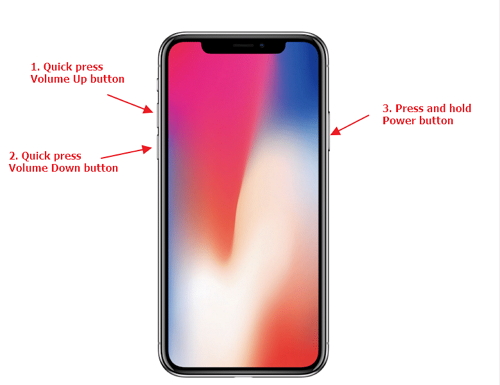
Per iPhone 7/7 Plus
- Tieni premuti i tasti “Accensione/Spegnimento" e "Volume Giù" contemporaneamente.
- Rilascia i tasti quando vedi comparire il logo di Apple.
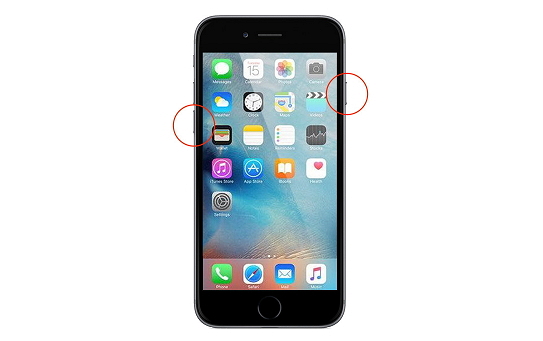
Per iPhone 6s e versioni precedenti
- Tieni premuti i tasti "Home" e “Accensione/Spegnimento" contemporaneamente.
- Rilascia i tasti quando vedi comparire il logo di Apple.

Conclusione
Dopo che una nuova versione è rilasciata, il problema che iPhone richiede un codice di accesso a 6 cifre dopo l'aggiornamento si verifica raramente, ma se incontri nuovamente questo bug, puoi risolverlo utilizzando i metodi sopra descritti. A proposito, se dimentichi il codice di accesso di iPhone/iPad o la schermata di blocco dice "iPhone non disponibile", puoi utilizzare un potente software di sblocco iOS per rimuovere il codice di accesso in pochi minuti. Per favore, usa tutti i mezzi disponibili.



